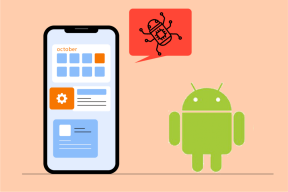10 najboljih načina da popravite da YouTube ne radi na iPadu
Miscelanea / / February 03, 2022
Možete bolje uživati u uslugama streaminga videa kao što su Netflix i YouTube na Apple iPadu. U aplikaciji YouTube za iPad možete se pomicati kroz komentare dok gledate videozapise, pa čak i uživati način slika u slici. Ali što ako YouTube uopće prestane raditi na iPadu? Srećom, to je lako popraviti.

Kada se YouTube počne loše ponašati na iPadu, dobivate indikatore učitavanja prilikom strujanja ili čitanja odjeljka s komentarima.
Također na Guiding Tech
1. Provjerite Wi-Fi vezu
Dok koristite iPad koji ima samo Wi-Fi, provjerite je li povezan s funkcionalnom Wi-Fi vezom.
Da biste to provjerili, otvorite Postavke na iPadu i idite na Wi-Fi izbornik. Omogućite Wi-Fi prekidač i provjerite imate li kvačicu pored naziva Wi-Fi veze.

Možete koristiti aplikaciju Speedtest na svom iPadu da provjerite brzine Wi-Fi veze. Za iskustvo bez međuspremnika, trebate koristiti brzine Wi-Fi-ja u najmanje dvoznamenkastim brojkama.
Preuzmite Speedtest za iPad
2. Provjerite Ograničenje vremena zaslona za YouTube
YouTube videozapisi mogu se pokazati kao zečja rupa za streaming sadržaja za djecu, obitelj i vas. Stoga je uvijek preporučljivo postaviti ograničenje vremena korištenja aplikacije YouTube na iPadu.
Nakon što iPad dosegne ograničenje vremena zaslona za taj dan, aplikacija postaje nedostupna. Možete produžiti vrijeme korištenja ili ga potpuno ukloniti. Evo kako.
Korak 1: Otvorite aplikaciju Postavke na iPadu i idite na izbornik Vrijeme zaslona.
Korak 2: Idite na Ograničenja aplikacija i na popisu ćete pronaći YouTube s vremenskim ograničenjem.

Imate dvije mogućnosti - produljiti vremensko ograničenje za YouTube ili izbrisati vremensko ograničenje.

3. korak: Da produžite vremensko ograničenje, dodirnite YouTube i odaberite Vrijeme za povećanje ograničenja.

Na istom izborniku možete dodirnuti opciju Delete Limit na dnu i ukloniti YouTube iz izbornika Vrijeme zaslona.
3. Provjerite status YouTubea
Iako YouTube poslužitelji gotovo ne padaju, postoje šanse da YouTube poslužitelji imaju težak dan. Tako će YouTube prestati raditi na iPadu i drugim uređajima.
Mozes ici u Downdetector i potražite ima li smetnji u uslugama YouTubea. Ako se i drugi susreću s istim problemom, primijetit ćete visoke grafikone zastoja.
Pričekajte da YouTube riješi problem sa svoje strane i ponovo možete pristupiti aplikaciji na svom iPadu.
Također na Guiding Tech
4. Onemogućite VPN
Dva su razloga za onemogućavanje VPN-a na iPadu kako bi YouTube radio nesmetano. Možda ste povezani s poslužiteljem druge zemlje gdje su neki YouTube videozapisi zabranjeni.
Drugi problem može biti povezan s vašim VPN pružateljem usluga. VPN poslužitelj preko kojeg prenosite promet mogao bi neko vrijeme pasti, što će rezultirati pogreškama na YouTubeu. Idite na Postavke iPada i onemogućite VPN prekidač.
5. Koristite YouTube u anonimnom načinu
Ako možete pristupiti postavkama svog računa u aplikaciji YouTube za iPad, imate opciju da omogućite anonimni način rada. Radi slično anonimnom načinu rada Google Chrome.
Otvorite YouTube na iPadu i dodirnite profilnu sliku na vrhu. Omogućite Uključi anonimnu opciju i počnite tražiti svoj videozapis.

6. Odjavite se s YouTube računa
Kada smo se suočili s problemom da početni zaslon YouTubea ne radi na iPad Pro-u, ovaj trik je učinio posao umjesto nas. Možete se odjaviti sa svog Google računa i ponovno se prijaviti koristeći iste podatke za prijavu.
Korak 1: Otvorite YouTube na iPadu i dodirnite profilnu sliku na vrhu.

Korak 2: Odaberite svoje ime i dodirnite opciju Koristi YouTube odjavljen.

Prijavite se koristeći svoj Google račun i počnite reproducirati YouTube videozapise.
7. Poništite mrežne postavke
Podešavanje postavki na vašem iPadu može spriječiti YouTube da radi kako se očekuje. Imate opciju resetiranja postavki i mrežnih postavki na iPadu. Evo kako ih možete koristiti.
Korak 1: Pokrenite iPad Settings i idite na izbornik Općenito.

Korak 2: Pomaknite se prema dolje do Transfer ili Reset iPad.

3. korak: Dodirnite Reset i odaberite Poništi mrežne postavke.

Imate opciju resetiranja svih postavki iz istog izbornika.
8. Provjerite iPad Storage
Ponestaje vam prostora za pohranu na vašem iPadu? Ako je zadana pohrana gotovo puna, suočit ćete se s problemima s korištenjem instaliranih aplikacija, uključujući YouTube.
Možete otići na Postavke i otvoriti izbornik Općenito. Odaberite iPad Storage i provjerite preostalu pohranu na svom uređaju.

Ako vam doista ponestaje prostora za pohranu na iPadu, izbrišite medijske datoteke, aplikacije i datoteke za preuzimanje.
9. Ažurirajte YouTube
YouTube ne bi radio na iPadu ako je zastario. Možete otići u App Store i ažurirati YouTube na najnoviju verziju kako biste riješili probleme sa strujanjem.
10. Ažurirajte iPadOS
Kad god padne glavna verzija iPadOS-a, najnoviji OS često postane nekompatibilan s aplikacijom YouTube. Možete se suočiti s problemima kada streaming 4K videozapisa.
Apple brzo rješava takve očigledne probleme s ažuriranjima iPadOS-a. Možete otići na Postavke i otvoriti izbornik Općenito. Dodirnite Ažuriranje softvera i preuzmite najnoviju verziju iPadOS-a na uređaj.
Također na Guiding Tech
Počnite koristiti YouTube na iPadu
YouTube je zadovoljstvo koristiti na iPadu. Sviđa nam se kako možete gledati videozapise s jedne strane i istovremeno se pomicati kroz komentare. Aplikacija koja ne radi na iPadu može vas natjerati da koristite Safari ili Chrome za strujanje YouTube videozapisa, što nije idealno iskustvo.